
品牌型号:联想GeekPro 2020,Apple iMac
系统:win10 1909 64位企业版,macOS Big Sur11.0.1
如何调节风扇转速呢?下面与大家分享一下风扇转速调节方法。
联想电脑:
鼠标右键单击此电脑,选择属性,点击电源和睡眠
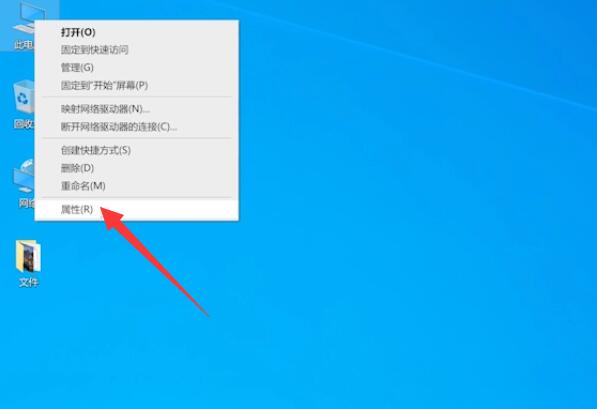
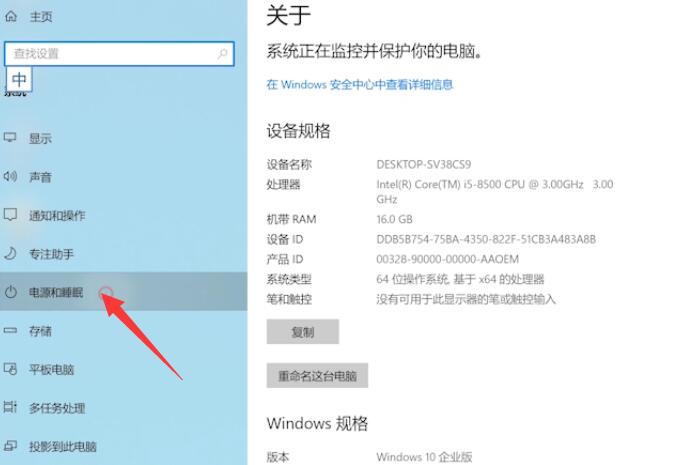
选择其他电源设置,单击更改计划设置,点击更改高级电源设置
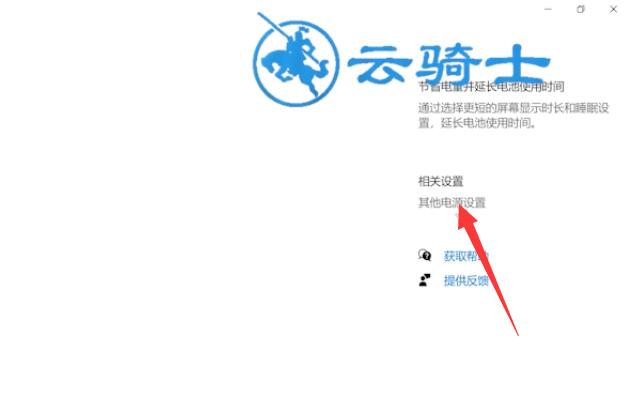
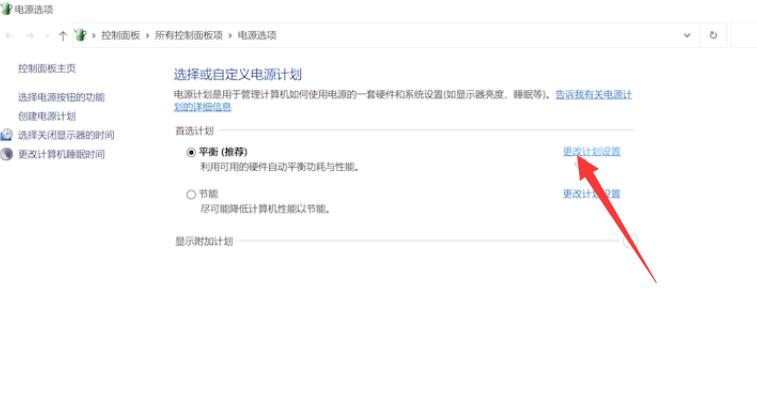
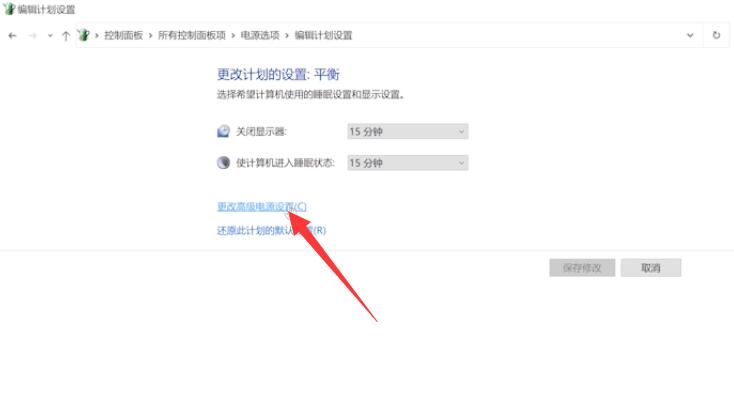
展开处理器电源管理,双击系统散热方式,把设置改为被动
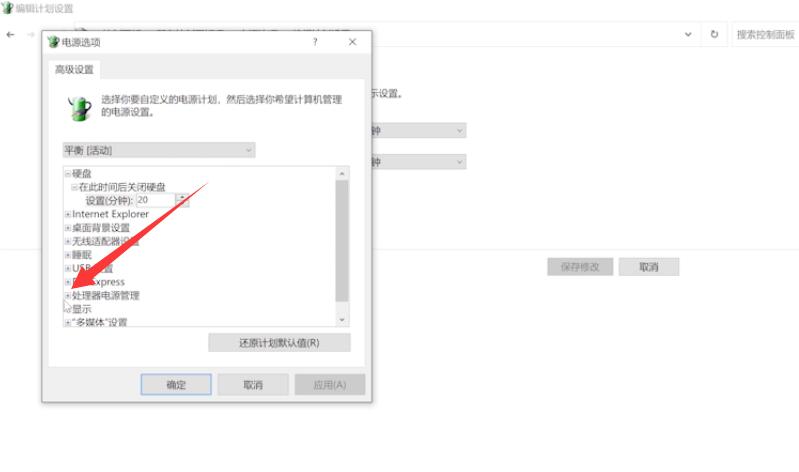
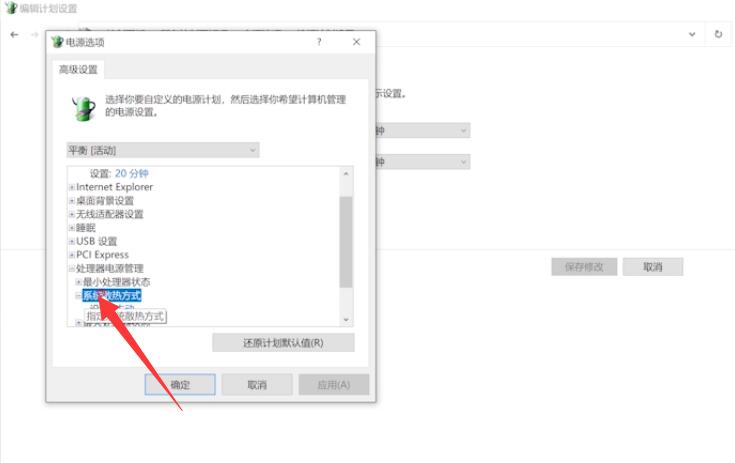
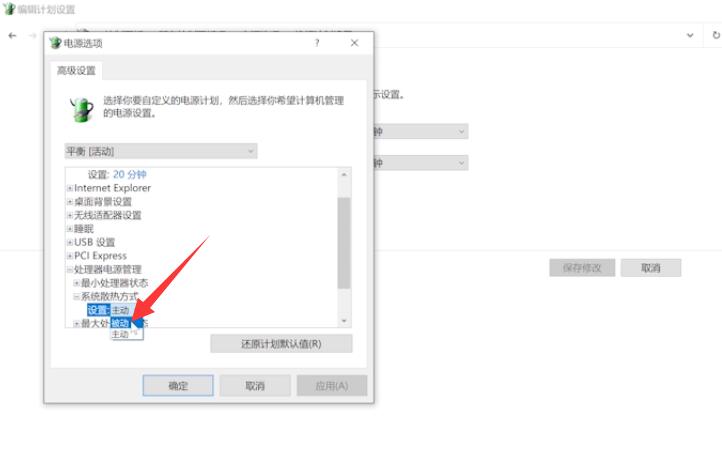
展开最大处理器状态,把设置改为80%,70%或更低,点击确定就可以了
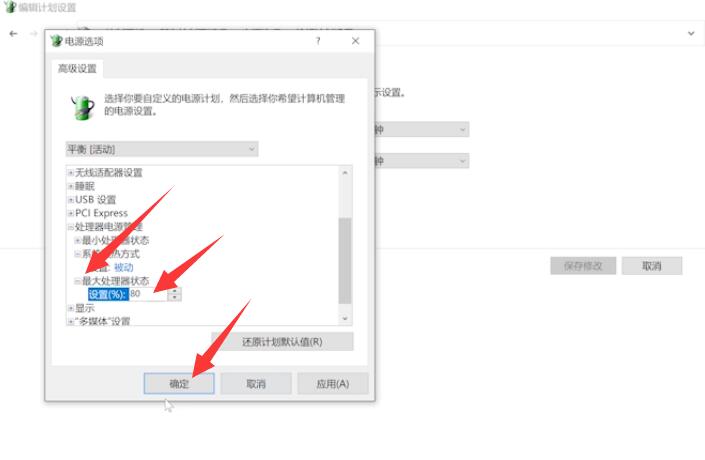
苹果电脑:
打开启动台,进入页面后,点击其他
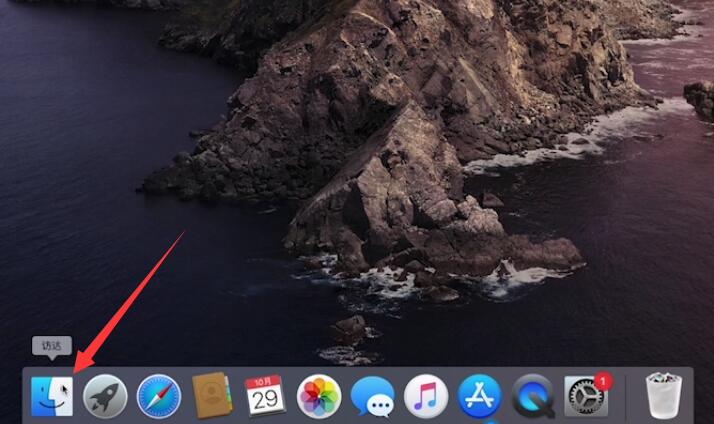
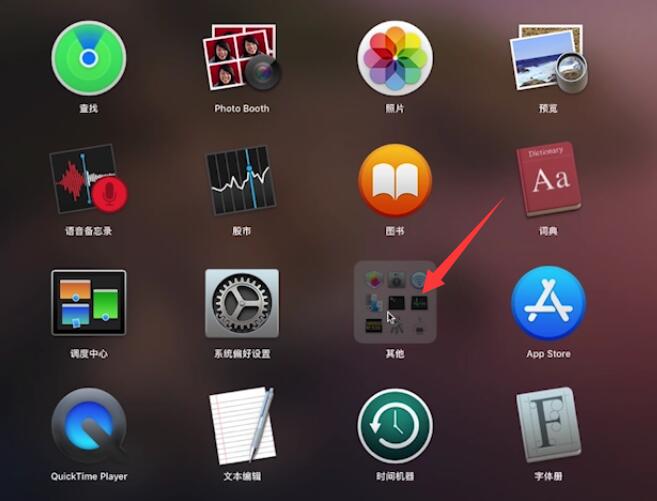
选择活动监视器,找到内存占用很大的软件并双击它
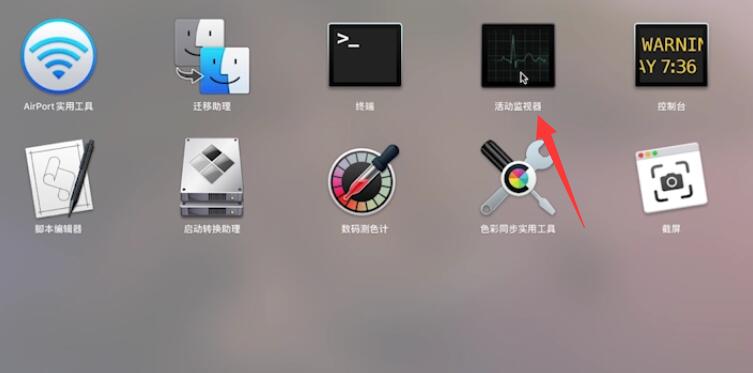
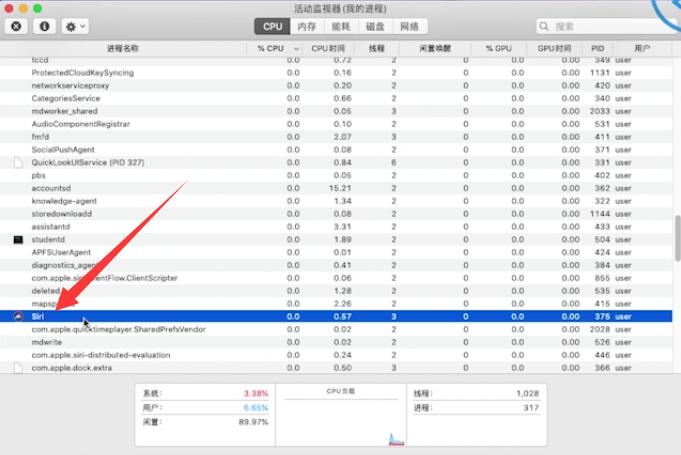
弹出窗口,点击退出,再次点击退出,最后点击电脑左上角的苹果图标,选择重新启动即可
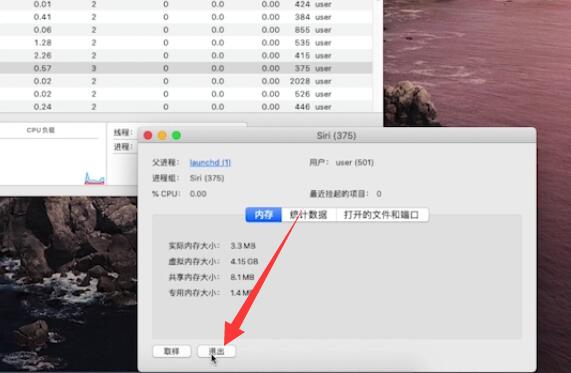
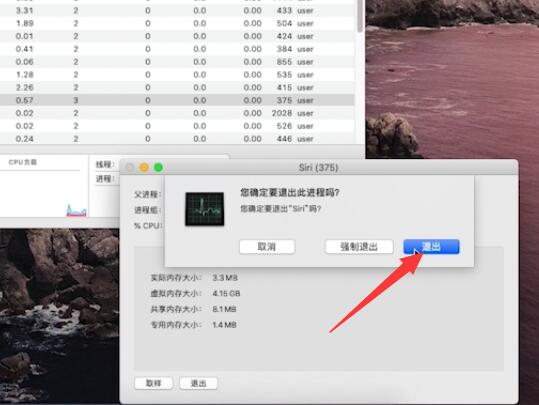
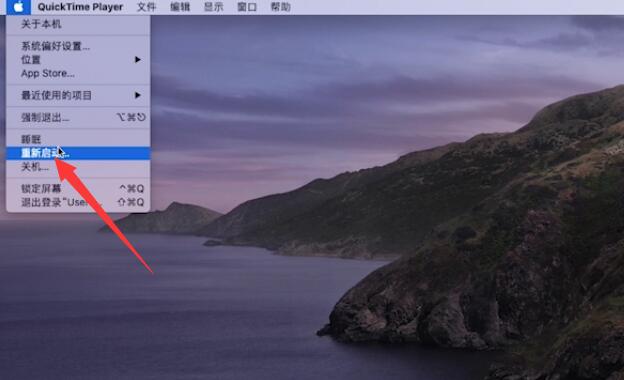
总结:
联想电脑:
进入此电脑电源和睡眠
选择更改高级电源设置
选择系统散热方式被动
处理器设置百分值确定
苹果电脑:
进入启动台其他
选活动监视器
选择退出重新启动